Chrome的外部插件冲突排查
来源:楷乔克罗米小站2024-11-26
Chrome浏览器的扩展程序极大地丰富了我们的浏览体验,但有时候它们之间可能会发生冲突,导致浏览器出现各种问题。本文将为你提供一份详尽的Chrome扩展冲突排查教程,帮助你快速定位并解决问题。

一、了解扩展冲突
扩展冲突通常发生在多个扩展程序尝试修改同一浏览器功能或资源时。这种冲突可能导致浏览器崩溃、加载缓慢、功能异常等问题。因此,当你遇到这些问题时,首先应考虑是否是扩展冲突所致。
二、使用二分法排查扩展
二分法是一种高效的排查方法,可以帮助你快速找到问题扩展。以下是具体步骤:
1.打开Chrome浏览器:进入扩展管理页面(chrome://extensions/)。
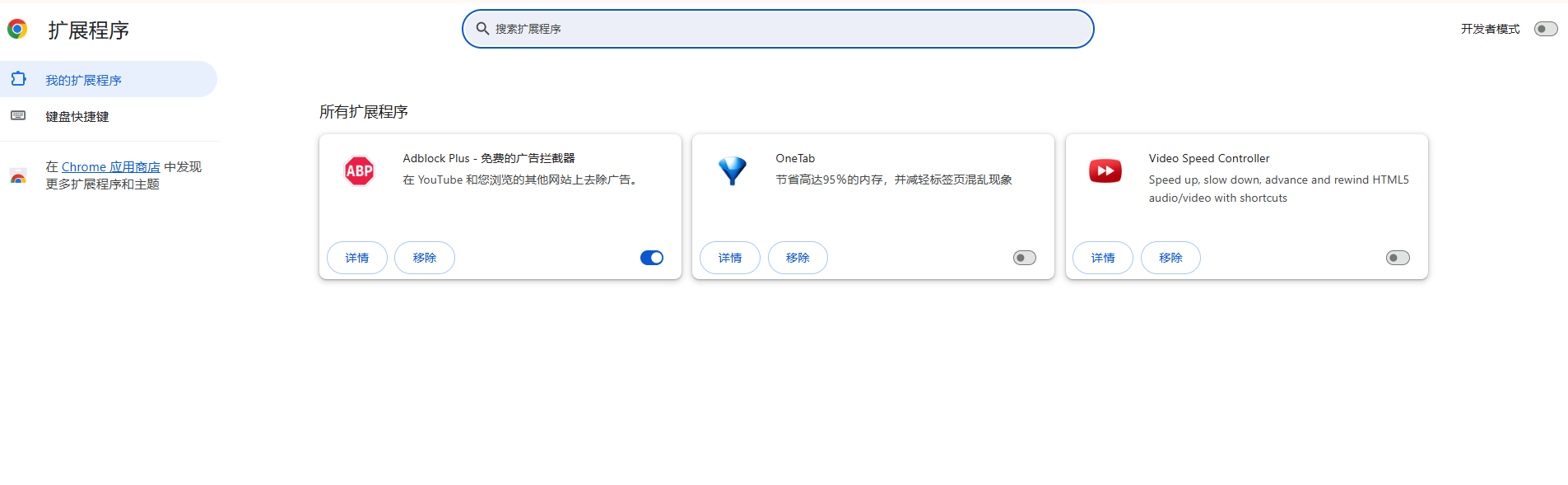
2.分组扩展:将所有扩展程序按照启用和禁用状态分成两组。
3.禁用其中一组扩展:然后刷新或重启浏览器,观察问题是否依然存在。
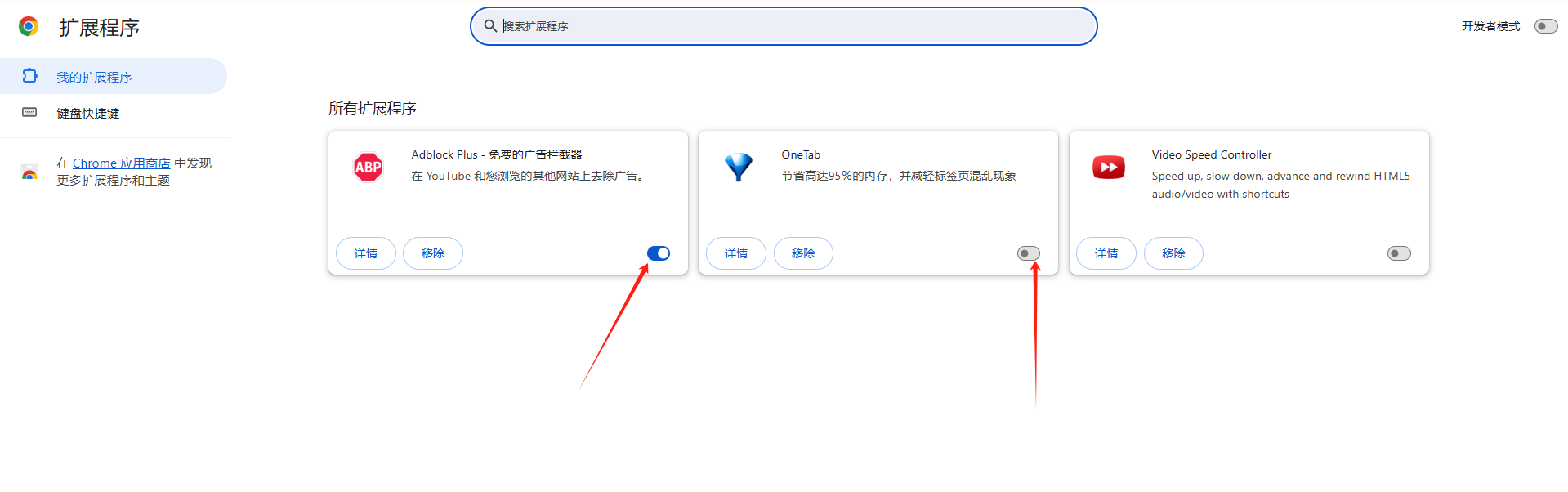
4.继续排查:如果问题消失,说明被禁用的那组扩展中存在问题。此时,你可以继续对这组扩展进行二分法排查,直到找到问题扩展。
5.重复操作:如果问题依然存在,说明问题出在另一组扩展中。同样地,使用二分法继续排查。
通过log2(n)次操作,你就可以找到问题扩展。这种方法比逐个手动禁用扩展要高效得多。
三、使用第三方工具辅助排查
除了手动使用二分法外,你还可以使用一些第三方工具来辅助排查扩展冲突。例如,“二管家”(ErGuaNan)提供了更智能的扩展管理功能:
1.自动启用/禁用:根据预设的规则,自动在特定网站上启用或禁用扩展。
2.智能排序:根据使用频率自动调整扩展的顺序,使最常用的扩展更容易访问。
3.历史记录和社区分享:查看扩展的使用历史和其他用户的推荐,帮助发现更多有用的扩展。
四、其他注意事项
1.确保你的Chrome浏览器是最新版本:以便享受最新的性能优化和安全修复。
2.定期清理浏览器缓存和Cookie:以减少潜在的冲突和问题。
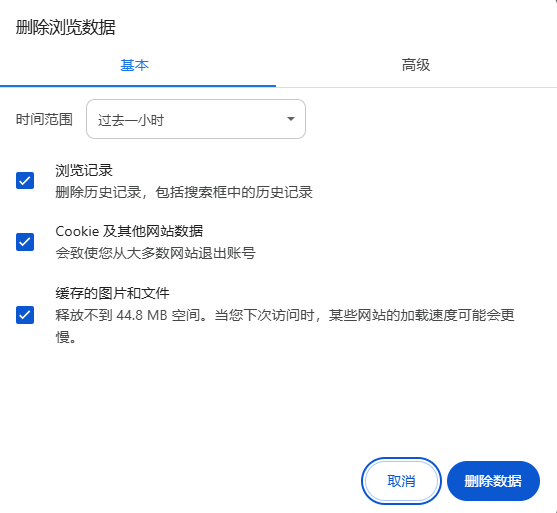
3.如果问题依然存在:可以尝试卸载并重新安装有问题的扩展,或者寻找替代扩展。
总之,通过以上步骤和方法,你应该能够有效地排查并解决Chrome扩展冲突问题。希望这份教程能够帮助你更好地管理和使用Chrome浏览器的扩展程序。

